怎么看电脑尺寸:全面解析屏幕尺寸选择与测量方法
在选择或更换电脑屏幕时,了解屏幕尺寸的基础知识非常重要。这不仅关乎视觉体验,还影响到实际使用场景和便携性。接下来,我会从什么是电脑屏幕尺寸、屏幕尺寸与显示效果的关系以及常见的电脑屏幕尺寸规格三个方面来详细讲解。
什么是电脑屏幕尺寸
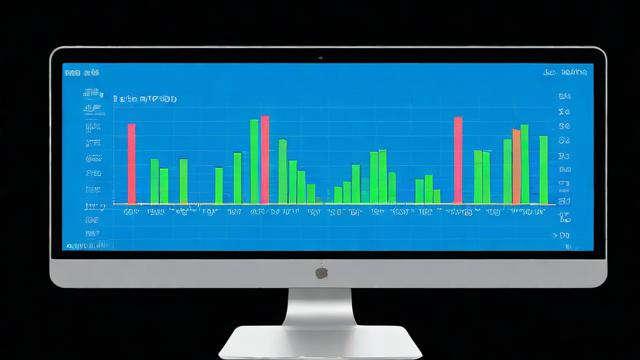
大家可能经常听到“15.6英寸”或者“27英寸”这样的说法,但你知道这些数字到底代表什么吗?其实,电脑屏幕尺寸指的是屏幕对角线的长度,单位通常是英寸。比如,一台15.6英寸的笔记本电脑,它的屏幕对角线长度就是15.6英寸。我第一次接触这个概念时,还以为是屏幕宽度或者高度呢。后来才知道,原来是对角线长度决定屏幕大小。
对于初学者来说,记住这个定义很重要。因为很多时候,人们会误以为屏幕尺寸是指屏幕的实际面积或者边框到边框的距离。实际上,只要测量一下屏幕对角线的长度,就能知道具体尺寸了。这也是为什么我们在购买电脑时,经常会看到以英寸为单位标注的屏幕大小。
屏幕尺寸与显示效果的关系
屏幕尺寸不仅决定了设备的外观大小,还会直接影响显示效果。一般来说,更大的屏幕可以提供更宽广的视野和更高的分辨率支持。比如,一台27英寸的显示器通常能呈现出更细腻的画面细节,非常适合用来剪辑视频或者玩游戏。而小尺寸的屏幕,比如13.3英寸的笔记本电脑,则更适合需要随身携带的用户。
我曾经用过一台11英寸的小型笔记本,虽然便携性很强,但在处理文档或者观看高清视频时,总感觉画面有点局促。换成15.6英寸的屏幕后,这种问题就完全消失了。所以,在选择屏幕尺寸时,一定要结合自己的使用需求,权衡便携性和显示效果之间的关系。
常见的电脑屏幕尺寸规格
最后,我们来看看市面上最常见的几种屏幕尺寸。对于笔记本电脑来说,13.3英寸、14英寸、15.6英寸和17.3英寸是比较主流的选择。每种尺寸都有其特点,例如13.3英寸适合追求轻薄便携的人群,而17.3英寸则更适合游戏玩家或者需要大屏操作的专业人士。至于台式机显示器,24英寸、27英寸甚至更大尺寸的产品也很常见。
如果你正在挑选一台新电脑,可以根据自己的预算和用途来决定最适合的屏幕尺寸。比如,学生党可能更倾向于选择14英寸左右的笔记本,既方便携带又不会太贵。而对于设计师或者游戏玩家来说,27英寸以上的显示器可能是更好的选择,因为它能够带来更震撼的视觉体验。
通过以上内容,相信大家已经对电脑屏幕尺寸有了初步的认识。下一章我们将进一步探讨如何准确测量屏幕尺寸。
在上一章中,我们了解了电脑屏幕尺寸的基础知识。接下来,我会详细讲解如何准确测量电脑屏幕的尺寸。这一步非常重要,尤其是当你需要更换屏幕或者定制配件时。别担心,这个过程非常简单,只需要准备一些基本工具和掌握正确的方法即可。
准备工具:卷尺或直尺
测量屏幕尺寸的第一步是准备好合适的工具。一般来说,一把普通的卷尺或者直尺就足够了。如果你家里没有卷尺,也可以用直尺代替,但需要注意的是,直尺可能不够长,所以测量时要分段进行。我第一次测量屏幕尺寸的时候,用的就是一把普通直尺,虽然稍微麻烦一点,但结果还是很准确的。
选择工具时,尽量挑选那些刻度清晰、长度足够的测量工具。这样可以避免因为工具问题导致测量不准确。另外,确保工具表面干净,不会刮花屏幕也很重要哦。
测量对角线长度的方法
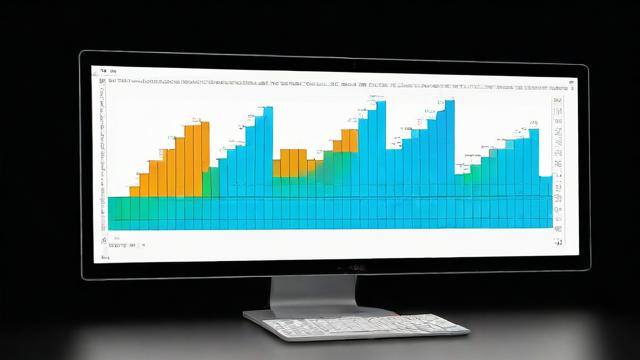
接下来就是实际测量的部分了。我们需要测量的是屏幕的对角线长度,而不是屏幕宽度或高度。具体操作方法很简单:将卷尺或直尺的一端放在屏幕左下角,另一端沿着对角线延伸到右上角。注意,这里所说的“屏幕”是指显示区域,不包括边框部分。
如果你觉得描述有点抽象,可以想象一下,就像你在画一个矩形的对角线一样。我的建议是多测量几次,确保每次的结果都一致。如果发现数值有差异,可以取平均值作为最终结果。这种方法不仅能提高准确性,还能让你更加熟悉整个测量过程。
注意事项:避免测量边框部分
最后,我们来聊聊测量过程中的一些注意事项。很多人容易犯的一个错误就是把边框也算进去了。记住,屏幕尺寸指的是显示区域的对角线长度,而不是整个屏幕连同边框的总长度。如果你不小心测量了边框部分,得到的数据可能会比实际尺寸大很多。
此外,在测量时尽量保持工具贴合屏幕表面,避免因为角度问题导致误差。如果屏幕表面有保护膜或者防蓝光贴膜,也不用担心,直接测量即可,这些并不会影响最终结果。
通过以上步骤,你应该已经能够轻松测量出电脑屏幕的尺寸了。下一章我们将学习如何根据电脑型号查询屏幕尺寸,继续加油吧!
这一章我会教你如何通过电脑型号快速查询屏幕尺寸,这种方法特别适合那些不想手动测量或者无法接触到实际设备的用户。无论是笔记本电脑还是台式机显示器,只要你知道它的具体型号,就可以轻松找到对应的屏幕尺寸信息。接下来,我将从几个不同的角度来分享我的经验。
如何找到电脑的具体型号
首先,我们需要明确电脑的具体型号。对于笔记本电脑来说,通常可以在机身底部或者开机界面找到相关信息。比如我的笔记本,在打开电源的一瞬间,屏幕上会显示品牌标志和具体型号。如果你使用的是台式机显示器,可以查看显示器背面的标签,那里一般会有详细的型号信息。
有时候,你可能会遇到一些特殊情况,比如标签磨损或者开机画面被修改了。这时候,可以通过系统设置来查找。在Windows系统中,按下“Win + R”组合键,输入“dxdiag”,然后按回车,就能看到关于显卡和显示器的详细信息。虽然这个方法稍微复杂一点,但绝对可靠。
使用官方网站或数据库查询
当我们知道电脑的具体型号后,下一步就是查询屏幕尺寸了。最直接的方法是访问品牌的官方网站。例如,如果你用的是联想的笔记本,可以直接进入联想官网,找到对应型号的产品页面,那里会有详细的规格参数,包括屏幕尺寸。这种方法的好处是数据权威且准确。
除了官方网站,还有一些第三方数据库也非常实用。像NotebookCheck这样的网站,收录了大量的笔记本电脑信息。只需要输入你的电脑型号,就可以快速查到相关的屏幕尺寸、分辨率以及其他配置信息。我曾经用过这个方法,感觉非常方便,尤其是当你需要对比不同型号时。
第三方工具和软件的帮助

最后,我们还可以借助一些第三方工具和软件来查询屏幕尺寸。这些工具不仅可以告诉你屏幕的实际尺寸,还能提供分辨率、刷新率等额外信息。比如,我常用的“Speccy”软件,它可以扫描你的电脑硬件,并生成一份详细的报告。报告中不仅包含屏幕尺寸,还涵盖了处理器、内存等其他关键部件的信息。
当然,选择工具的时候要注意安全性和兼容性。尽量选择知名厂商提供的软件,避免下载来源不明的程序。这样既能保证查询结果的准确性,又能保护你的电脑免受恶意软件的侵害。
通过以上几种方法,你应该已经掌握了如何根据电脑型号查询屏幕尺寸的技巧。下一章我们将探讨屏幕尺寸在实际应用中的重要性,一起期待吧!
这一章,我将分享关于电脑屏幕尺寸在实际应用中的重要性。从选择合适的屏幕尺寸到它对游戏和视频体验的影响,再到升级或更换屏幕时需要考虑的因素,我会结合自己的经验,从多个角度为你详细讲解。
选择合适尺寸的电脑屏幕
当我们谈论电脑屏幕尺寸时,其实是在寻找一个最适合我们需求的答案。对于日常办公来说,13到15英寸的笔记本可能已经足够了。这种尺寸的屏幕既不会太笨重,又能满足大多数文字处理和网页浏览的需求。我自己用的就是一台14英寸的笔记本,轻便又实用,带去咖啡馆或者客户会议都很方便。
如果你的工作需要更多的屏幕空间,比如设计、编程或者数据分析,那么15.6英寸甚至更大的屏幕会更适合你。大屏幕可以同时显示多个窗口,减少切换操作的频率,从而提高工作效率。记得有一次,我在处理一份复杂的Excel表格时,明显感觉到小屏幕带来的局限性,后来换成了一台更大尺寸的显示器,整个过程变得顺畅多了。
屏幕尺寸对游戏和视频体验的影响
接下来聊聊屏幕尺寸对娱乐体验的影响。玩游戏或者看电影的时候,屏幕大小确实会带来截然不同的感受。以我的个人经历为例,当我用13英寸的小屏幕玩《赛博朋克2077》时,虽然画面细节依然出色,但总觉得缺少了一种沉浸感。而当我换成27英寸的大屏显示器后,那种身临其境的感觉瞬间提升了好几个档次。
当然,这并不意味着每个人都需要追求超大屏幕。如果你经常出差或者喜欢在床上追剧,那么一台小巧的笔记本反而更加适合。毕竟,屏幕尺寸的选择应该基于你的使用场景和个人偏好。无论是大屏幕还是小屏幕,只要符合你的需求,那就是最好的选择。
升级或更换屏幕时的尺寸考量
最后,当涉及到升级或更换屏幕时,尺寸的选择同样至关重要。假设你需要为台式机更换一块新显示器,首先得考虑放置空间是否允许。如果桌面面积有限,那么一块24英寸的显示器可能是更明智的选择。另一方面,如果你有充足的空间并且预算允许,不妨尝试一下更大尺寸的屏幕,这样可以获得更好的视觉效果。
另外,在更换屏幕时还要注意分辨率与尺寸之间的匹配关系。例如,27英寸的4K显示器能够提供极高的清晰度,但如果搭配的是性能一般的显卡,可能会导致运行速度变慢。因此,在做决定之前,一定要综合考虑硬件配置以及实际用途,这样才能找到最理想的解决方案。

通过以上内容,我们可以看到电脑屏幕尺寸在实际应用中扮演着多么重要的角色。无论你是为了提升工作效率,还是追求极致的娱乐体验,合理选择屏幕尺寸都能让你事半功倍。







